1、首先点击电脑开始按钮,如下图

2、在弹出界面中找到Windows系统里面控制面板,如下图
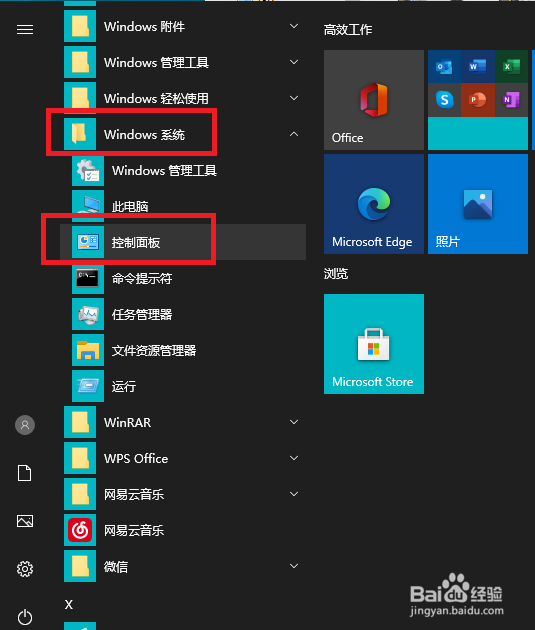
3、点击打开控制面板,如下图,选择硬件和声音

4、打开如下图界面,在设备和打印机下方点击鼠标按钮

5、弹出如下图界面,点击指针选项按钮

6、出现如下图界面,在移动下方出现指针移动速度的调整进度条,可以左右拖动跳转鼠标指针速度

7、调整完成后,点击应用按钮,再点击确定按钮,如下图

8、到此,Windows 系统修改鼠标指针速度已经完成。
时间:2024-10-11 21:21:47
1、首先点击电脑开始按钮,如下图

2、在弹出界面中找到Windows系统里面控制面板,如下图
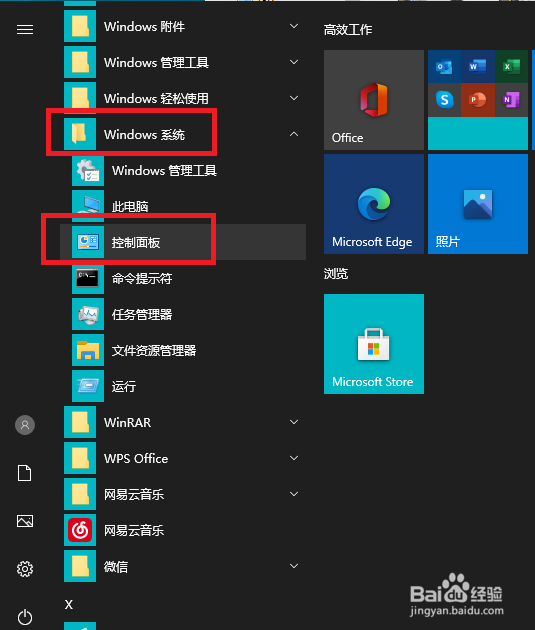
3、点击打开控制面板,如下图,选择硬件和声音

4、打开如下图界面,在设备和打印机下方点击鼠标按钮

5、弹出如下图界面,点击指针选项按钮

6、出现如下图界面,在移动下方出现指针移动速度的调整进度条,可以左右拖动跳转鼠标指针速度

7、调整完成后,点击应用按钮,再点击确定按钮,如下图

8、到此,Windows 系统修改鼠标指针速度已经完成。
